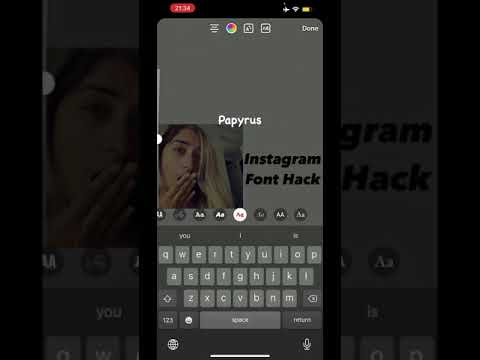WikiHow זה מלמד אותך כיצד למחוק את היסטוריית החיפושים והמיקום שלך במפות Google כאשר אתה משתמש במחשב.
צעדים

שלב 1. עבור אל https://myactivity.google.com/myactivity בדפדפן אינטרנט
אתה יכול להשתמש בכל דפדפן אינטרנט ב- Mac או במחשב האישי שלך, כגון Safari או Firefox, כדי לגשת לאתר הפעילות שלי.
אם עדיין לא נכנסת ל- Google, לחץ על להתחבר לעשות זאת כעת.

שלב 2. לחץ על מחק פעילות לפי
זה בעמודה השמאלית.

שלב 3. לחץ על התפריט הנפתח כל המוצרים
יופיע תפריט של שירותי Google.

שלב 4. גלול למטה בתפריט ובחר מפות
התפריט הנפתח אומר כעת "מפות" במקום "כל המוצרים".

שלב 5. בחר פרק זמן תחת "מחק לפי תאריך
כדי לנקות את כל היסטוריית המפות שלך, בחר כל הזמן. אחרת, בחר את התאריכים הרצויים מהתפריטים.

שלב 6. לחץ על מחק
זה בתחתית החלון. תופיע הודעת אישור.

שלב 7. לחץ על מחק
כעת Google תמחק את היסטוריית המפות שלך במסגרת הזמן שנבחרה.